技术编辑为您win10系统14251升级到14295的具体技巧
时间:2021-09-03 05:18编辑:admin来源:www.xiuxiu8.net
使用电脑的时候,小伙伴们有的就会碰到win10系统14251升级到14295类似的操作困难,因此我就在电脑上汇集整顿出win10系统14251升级到14295的少许解决办法,即便很容易处理,还是有朋友不知道win10系统14251升级到14295到底如何处理。只需按照1.右键点击系统桌面左下角的【开始】,在开始菜单中点击【命令提示符(管理员)】,打开管理员命令提示符窗口; 2.复制sfc /scannow命令,在打开的管理员命令提示符窗口右键点击,sfc /scannow命令便粘贴到了管理员命令提示符窗口中,回车,扫描所有受保护的系统文件,并用位于 %WinDir%System32dllcache 的压缩文件夹中的缓存副本替换损坏的文件。的流程就解决了,接下来小编就给大家带来win10系统14251升级到14295的具体解决流程。
第一步:检查原Windows10 - 14251版系统文件的完整性
步骤:
1.右键点击系统桌面左下角的【开始】,在开始菜单中点击【命令提示符(管理员)】,打开管理员命令提示符窗口;
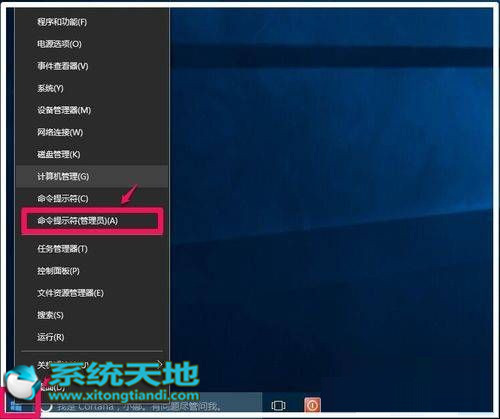
2.复制sfc /scannow命令,在打开的管理员命令提示符窗口右键点击,sfc /scannow命令便粘贴到了管理员命令提示符窗口中,回车,扫描所有受保护的系统文件,并用位于 %WinDir%System32dllcache 的压缩文件夹中的缓存副本替换损坏的文件。

3.扫描完成,显示:Windows 资源保护找不到任何完整性冲突。表示原系统没有任何丢失或损坏的系统文件,可以进行系统升级。
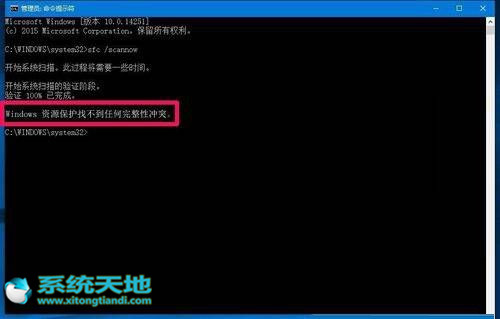
第二步:把Windows10系统从14251版升级到14295版系统.
左键点击系统桌面左下角的【开始】,在开始菜单中点击【设置】,在打开的设置窗口点击【更新和安全】,在更新和安全设置窗口,点击:立即重新启动;
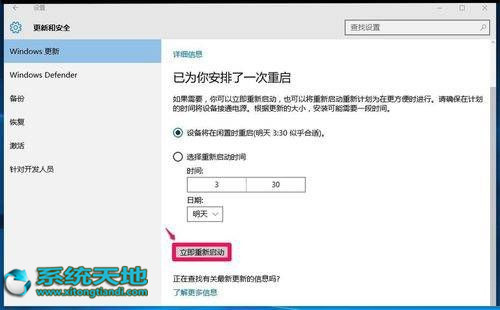
电脑重新启动,进入Windows10系统更新界面,当Windows10更新至100%时,自动重启电脑;

电脑重启后进入Windows10 - 14295更新,正在复制文件,当文件复制到100%,总进度到30%时电脑重启;
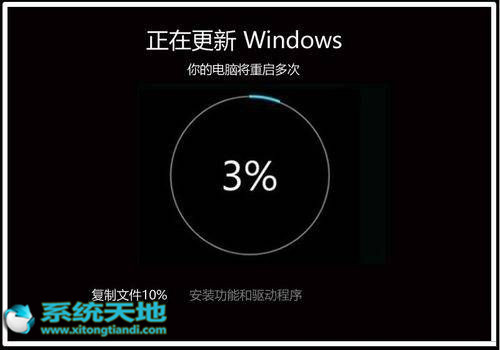
电脑重新启动后,进入安装功能和驱动程序阶段,当安装功能和驱动程序达到100%,总进度到71%时电脑再次重启;
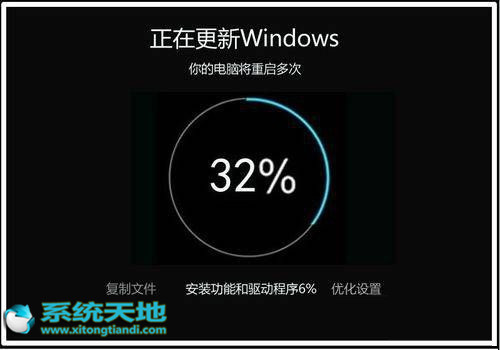
电脑重新启动以后,进入优化设置阶段,当优化设置进行到100%,总进度也达到100%时,电脑第三次重启;
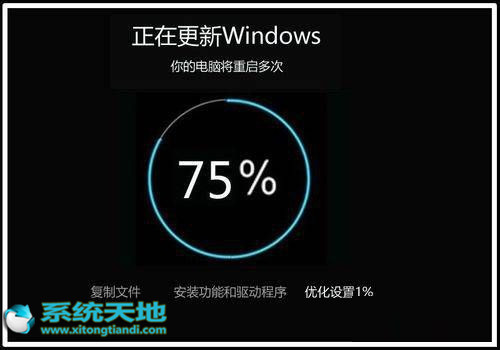
电脑重启后进入系统登录界面,我们输入PIN密码,进入以下界面:
一、你的所有文件已经准备就绪
二、我们有一些令人激动的新功能 请不要关闭电脑
三、请尽情使用吧



通过上述三个界面后,电脑自动进入系统桌面,Windows10系统从14251版成功更新至14295版系统,在运行对话框中输入winver命令,回车,检查系统版本,显示为:版本1511(OS内部版本 14295.1000)。
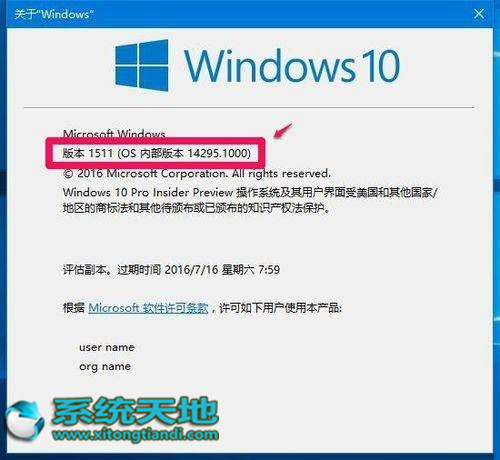
以上即:Windows10系统从14251升级到14295前的准备工作及系统升级,供升级系统的朋友们参考使用。
通过小编的解答,大家都知道该怎么解决win10系统14251升级到14295的操作方法了吧有碰到这样问题的用户们不妨可以按照上面的方法步骤来进行解决吧,相信这篇文章一定可以帮到大家!
相关文章
-

win10系统无法识别usb大容量存储设备解决方法的处理步骤
通过USB连接可以做许多的事情,其中最常见的就是U盘就是通过USB接口连接进行使用的,所以不管是USB接口还是USB这个词都是我们不会陌生
2022-07-26 10:20 -

高手指导win10系统诊断策略服务已被禁用的处理方法
根据小伙伴们的反馈,发现win10系统诊断策略服务已被禁用的问题是很多朋友的困扰,小编也算对电脑系统的部分问题了解的比较清楚,所以认为win10系统诊断策略服务已被禁用的问题还
2021-08-20 19:30 -

大神为你讲解win10系统wps残留office6文件夹删不掉的设置技巧
根据小伙伴们的反馈,发现win10系统wps残留office6文件夹删不掉的问题是很多朋友的困扰,即便很容易处理,还是有朋友不知道win10系统wp
2021-09-04 07:57 -

主编细说win10系统xbox校准手柄的操作办法
根据小伙伴们的反馈,发现win10系统xbox校准手柄的问题是很多朋友的困扰,于是小编就在网上搜集整理了win10系统xbox校准手柄的一些处理步骤,因此就有很多小伙伴来向我咨询win10系统
2021-10-16 23:36 -

手把手还原win10系统开机Windows boot manager无法启动BOOTBCD的恢复方法
依据网友的反响发觉win10系统开机Windows boot manager无法启动BOOTBCD的情况是大多数网友的困惑之处,即便很容易处理,还是有朋友不
2021-08-29 03:48 -

怎么快速解决win10系统若要升级windows server或企业版请联系管理员的处理办法
根据小伙伴们的反馈以及小编自己的观察,发现win10系统若要升级windows server或企业版请联系管理员的问题是很多朋友的困扰,因此我就在电脑上汇集整顿出win10系统若要升级windows serve
2021-09-07 20:30
最新系统下载
-
 1
1深度技术GhostWin10系统32位专业稳定版 V2022.07
发布日期:2024-07-05大小:未知
-
 2
2深度技术GhostWin10系统32位专业稳定版 V2022.07
发布日期:2024-07-02大小:4.65GB
-
 3
3深度技术Windows10系统32位低配精简版 V2023
发布日期:2024-06-27大小:4.45GB
-
 4
4【老电脑升级首选】Windows10系统64位 专业精简版
发布日期:2024-06-19大小:4.38GB
-
 5
5Windows10系统64位 官方正式版
发布日期:2024-06-19大小:4.52GB
-
 6
6Win10批量版
发布日期:2024-05-23大小:4.32GB
-
 7
7Windows10系统64位官方正式版 V190452965
发布日期:2024-04-24大小:4.69 GB
热门系统排行
-
 1
1雨林木风Ghost Win10 64位旗舰版 V2021.02
发布日期:2021-10-17人气:495
-
 2
2电脑公司win10 64位专业版 V2022.06
发布日期:2022-06-14人气:381
-
 3
3电脑公司 Ghost Win10 64位 纯净版 v2021.02
发布日期:2021-10-07人气:295
-
 4
4番茄花园 Ghost Win10 32位 旗舰版 v2021.02
发布日期:2021-10-19人气:227
-
 5
5深度技术Ghost Win10 64位元旦特别版 V2022.01
发布日期:2022-01-17人气:225
-
 6
6游戏专用 Ghost Win10 64位流畅稳定版 V2021.12
发布日期:2021-12-15人气:215
-
 7
7绿茶系统Ghost Win10 64位安全装机版 V2021.12
发布日期:2021-12-08人气:204
热门系统教程
-
 1
1大神操作win7系统运行日文游戏会显示乱码的具体步骤
发布日期:2021-09-30人气:5325
-
 2
2搞定win7系统老是要激活的详细方法
发布日期:2021-09-12人气:4553
-
 3
3图文解说win7系统安装360浏览器提示相关文件或文件夹被锁定的思路
发布日期:2021-10-09人气:3664
-
 4
4老司机教你设置win7系统连接VPN后不能访问内网的处理方式
发布日期:2021-10-12人气:2480
-
 5
5手把手教你win7系统更新时出现错误代码8024402c的设置方法
发布日期:2021-09-26人气:2257
-
 6
6技术员为你解决win7系统无法连接打印机报错代码0x00000057的设置教程
发布日期:2021-10-06人气:2092
-
 7
7图文说明win7系统电脑使用USB连接手机网络上网的操作方法
发布日期:2021-09-27人气:2024
